Punti chiave
L’offerta ADSL Telecom mette a disposizione diversi modelli di modem, alcuni attualmente in commercio, altri dati in comodato d’uso durante offerte precedenti e che, seppur datati, potremmo trovarci in casa. Ogni modem presenta alcune impostazioni su cui l’utente può intervenire per migliorare il suo stato di sicurezza e velocità, e in questa guida vi aiuteremo nella fase di ottimizzazione.
Iniziamo a visionare i vari modelli di modem Telecom, assieme alle loro caratteristiche: per ognuno di questi vengono indicati i miglioramenti che potranno essere eseguiti, sotto forma di punti di un elenco che vedremo più avanti.
ADSL2+ Wi-Fi N / ADSL2+ Wi-Fi N Technicolor
Il modem Telecom Italia ADSL 2+ Wi-Fi N permette il collegamento ad Internet fino a 20 Megabit. E’ compatibile con i sistemi Windows XP e successivi, Mac OS 10.3 e successivi e Linux. Dopo il primo avvio, in base ai servizi sottoscritti, si configura in automatico per il corretto funzionamento.
Per questo modello puoi eseguire tutti i punti dell’elenco
Alice Gate VoIP 2 plus Wi-Fi
Il dispositivo ADSL Alice Gate VoIP 2 Plus Wi-Fi consente il collegamento ad Internet fino 20 MB. Può essere collegato al computer tramite la porta Ethernet oppure via Wi-Fi . Dopo il primo avvio, il modem si configura in automatico in base ai servizi (Voip, Wi-Fi, ecc. ) sottoscritti.
Per questo modello puoi eseguire i punti 1, 2, 3, 4, 5, 6 dell’elenco
ADSL Alice Gate2 Plus Wi-Fi
Permette il collegamento ad Internet fino a 20 MegaBit. Può essere collegato al computer tramite porta USB, Ethernet (rete Lan), Wi-FI. E’ compatibile con i sistemi Windows 98/ME/2000/XP/Vista, Windows NT (Ethernet), Macintosh (Ethernet, Wi-Fi) e Linux (Ethernet, Wi-Fi). Driver e scheda Wi-Fi non forniti.
Per questo modello puoi eseguire i punti 1, 2, 4, 5, 6 dell’elenco

ADSL Alice Gate W2+
Il dispositivo ADSL Alice Gate W2+ permette di collegare un computer ad Internet fino a 20 MegaBit, può essere collegato al computer per mezzo della porta USB, Ethernet (rete Lan) o tramite rete senza fili Wi-Fi.
Compatibile con i sistemi Windows 98/ME/2000/XP/Vista, Windows NT (Ethernet), Macintosh (Ethernet, Wi-Fi) e Linux (Ethernet, Wi-Fi). Driver e scheda Wi-Fi non forniti.
Per questo modello puoi eseguire i punti 1, 2, 4, 5, 6 dell’elenco
ADSL Alice W-Gate
Il dispositivo ADSL Alice W-Gate permette di collegare un computer ad Internet fino a 20 MegaBit e può essere collegato al computer per mezzo della porta USB, Ethernet (rete Lan) o tramite rete senza fili Wi-Fi. Il driver fornito per la connessione USB non è compatibile con Windows Vista (e successivi). Driver e scheda Wi-Fi non forniti.
Per questo modello puoi eseguire i punti 1, 4, 5, 6 dell’elenco
ADSL Alice Gate2 Plus
ADSL Alice Gate2 Plus permette di collegare un computer ad Internet fino a 20 MegaBit e può essere collegato al computer per mezzo della porta USB o Ethernet (rete Lan). Il modem è compatibile con i sistemi Windows 98/ME/2000/XP/Vista, Windows NT (Ethernet), Macintosh (Ethernet) e Linux (Ethernet).
Per questo modello puoi eseguire i punti 1, 6 dell’elenco
ADSL Alice Gate
Il dispositivo ADSL Alice Gate permette di collegare un computer ad Internet fino a 8 MegaBit e può essere collegato al computer per mezzo della porta USB o Ethernet (rete Lan). Può essere montato un modulo aggiuntivo che permette di collegarsi anche senza fili (Wi-Fi). Tale apparato è compatibile con i sistemi Windows 98/ME/2000/XP, Windows NT (Ethernet), Windows Vista (Ethernet, Wi-Fi), Macintosh (Ethernet, Wi-Fi) e Linux (Ethernet, Wi-Fi). Il driver fornito per la connessione USB non è compatibile con Windows Vista (e successivi). Driver e scheda Wi-Fi non forniti.
Per questo modello puoi eseguire i punti 1, 6 dell’elenco
Navigare sicuri con un modem Telecom: le istruzioni
Ora che sappiamo cosa può fare il nostro modem e quali ottimizzazioni possiamo apportare, non resta che seguire le indicazioni, eseguendo le operazioni che risultano compatibili con il nostro modello.
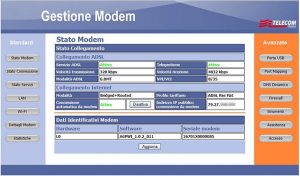
1. Gestione della connessione Wi-Fi
L’interfaccia Gestione Modem è il pannello attraverso cui gestire tutte le impostazioni relative alla connessione Wi-Fi disponibili nel proprio modem. Vediamo come raggiungere questo pannello nell’ultimo modello di modem Telecom, ADSL 2+ Wi-Fi N, e nei modelli precedenti.
Il modem ADSL 2+ Wi-Fi N è già preconfigurato per navigare in Internet in modalità Wi-Fi. Per verificare le impostazioni di configurazione Wi-Fi:
- Apri il browser al seguente indirizzo: http://192.168.1.1
- Dalla pagina di Gestione modem, clicca sul pulsante Wi-Fi presente nella colonna di sinistra (solo nei modelli ADSL2+ Wi-Fi N / Technicolor, Alice Gate VoIP 2 plus Wi-Fi, in quelli precedenti entra nella pagina Stato modem e fai clic su Configura nella sezione Collegamento Wi-Fi)
- Si aprirà la schermata riepilogativa della configurazione Wi-Fi. Le principali voci riportate sono:
- Rete Wi-Fi (SSID): nome della rete wireless Wi-Fi (rete senza fili)
- Stato Interfaccia Radio: segnala se la funzionalità Wi-Fi è attiva o meno
- Canale: impostazione del canale radio
- Modalità di cifratura: indica se e quale cifratura Wi-Fi è abilitata
- Chiave di cifratura: indica la chiave di cifratura configurata sul modem da impostare sul PC collegato tramite Wi-Fi quando è abilitata la Modalità di cifratura
- Controllo Accesso: indica se è abilitato il controllo di accesso tramite MAC Address (identificativo hardware della scheda Wi-Fi) che permette solo alle schede abilitate di collegarsi in Wi-Fi
Per modificare le principali impostazioni della rete Wi-Fi, clicca sul pulsante Configura Rete Wi-Fi e segui le indicazioni presenti nelle pagine sottostanti.
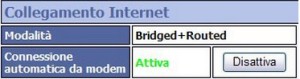
2. Attivare / Disattivare Modalità connessione automatica
Nella sezione Collegamento Internet (o Connessione Internet, in base ai modelli), se si ha un abbonamento flat, è possibile attivare o disattivare la Connessione automatica da modem. Il modem è inizialmente configurato nella modalità Routed (sempre connesso a internet) quindi in corrispondenza della voce Connessione automatica da modem sarà visibile la voce Attiva e, di fianco alla voce Indirizzo IP pubblico, l’indirizzo numerico assegnato al modem.
Con la modalità Routed, sarà direttamente il modem/router a stabilire la connessione Internet e ad assegnare automaticamente ai PC collegati in rete un indirizzo IP privato. Scegliendo di disattivare questa modalità (pulsante Disattiva), il modem funzionerà in modalità Bridged: questo significa che nessun dispositivo potrà usare la rete se non lo avremo approvato e configurato personalmente. Una volta disattivata la modalità Routed del modem, per poter gestire la connessione Internet, sarà necessario creare infatti una Connessione a banda larga o PPPoE sul PC .
3. Personalizzare la password di accesso gestione modem
Per accedere alla Gestione Modem da Web, apri il programma di navigazione e digita il seguente indirizzo numerico: http://192.168.1.1 oppure: http://alicegate. Se non hai ancora impostato una password , per entrare nella pagina Gestione Modem ti basterà semplicemente selezionare Accedi lasciando il campo Password vuoto.
Per personalizzare la password di accesso alla pagina di Gestione Modem:
- Seleziona la pagina Accesso dal menu di destra
- Abilita la voce Attiva, digita una password e clicca sul tasto Salva

4. Cambiamento modalità di cifratura
Quando si utilizza la modalità di connessione Wi-Fi, è necessario proteggere la rete abilitando la Modalità di cifratura per evitare accessi non autorizzati. La modalità di cifratura più sicura è WPA-PSK TKIP-AES 256 bit.
Per controllare che sia selezionata questa opzione o modificarla, vai su Configurazione rete Wi-Fi (o Impostazioni Wi-Fi, in base ai modelli), seleziona la modalità di cifratura dal menu a tendina e clicca su Salva.
In tutti i modelli, tranne che in ADSL2+ Wi-Fi N / Technicolor, queste impostazioni richiedono la disabilitazione dell’opzione di Controllo Accesso.
5. Cambiamento chiave di cifratura
Per personalizzare la chiave di cifratura:
- Dalla pagina di Gestione modem , clicca sul pulsante Wi-Fi presente nella colonna di sinistra.
- Premi il pulsante Configura Rete Wi-Fi , seleziona la Modalità di cifratura WPA-PSK o WPA-AES ed inserisci la Chiave di cifratura composta da 24 a 32 caratteri alfanumerici.
- Premi il pulsante Salva e seleziona il tasto Avanti per confermare le impostazioni.
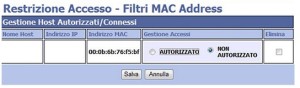
6. Controllo accessi indesiderati
Il Controllo Accesso dell’interfaccia Wi-Fi del modem permette di bloccare connessioni non autorizzate. Dalla schermata di Gestione modem premi il pulsante Wi-Fi nella colonna di sinistra, quindi dalla pagina Stato Wi-Fi clicca su Configura Rete Wi-Fi. Per i modelli di modem diversi da ADSL 2+ Wi-Fi N / Technicolor scegliamo invece: Configura – Collegamento Wi-Fi. In questi modelli è preficongurata la chiave di accesso e disabilitata l’opzione di controllo accesso,che deve restare tale per poter impostare le chiavi di cifratura.
La prima volta che abiliti il controllo di accesso, il modem pone i terminali Wi-Fi rilevati in stato non autorizzato. Per abilitare un singolo terminale, collega il PC al modem tramite un cavo di rete (ETH), collegati tramite il browser all’indirizzo http://192.168.1.1 ed accedi alla configurazione controllo accesso dalla sezione Wi-Fi.
Dopo aver salvato è possibile accedere alla configurazione del controllo d’accesso cliccando sull’apposito pulsante. Per ogni terminale Wi-Fi rilevato, identificato da un indirizzo MAC univoco, è possibile attivare o disattivare l’accesso al modem (Gestione Accessi) oppure eliminarlo dalla lista (Elimina); Per abilitare un terminale al collegamento Wi-Fi, seleziona la voce Autorizzato e premi il tasto Salva.
7. Backup e basso consumo
Dalla pagina Strumenti è possibile effettuare il Backup della configurazione del tuo modem. Dopo aver concluso l’installazione del modem e definito le eventuali impostazioni (terminali collegati, port mapping, ecc.), accedi alla sezione Strumenti, clicca sul tasto Salva configurazione e segui la procedura per salvare il file su una cartella del tuo PC. Per recuperare successivamente il file di backup, cerca la cartella (Sfoglia ...) e clicca su Ripristina Backup. Sempre tra gli Strumenti, è possibile selezionare la voce Modalità basso consumo, che spegne tutti i led dopo due minuti di funzionamento e imposta il led Power a bassa intensità.